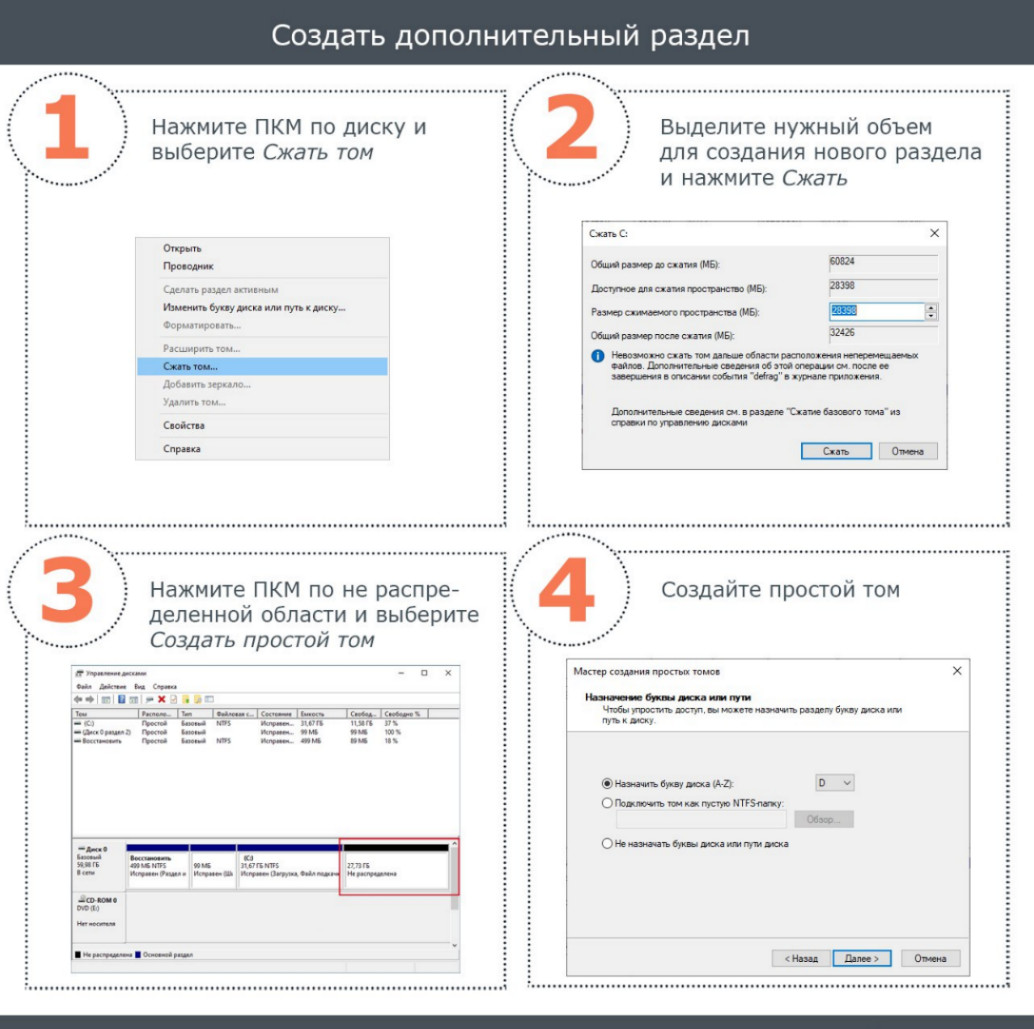Отказ от ответственности!
Отказ от ответственности
Сайт не несёт ответственности за содержание материалов. Все материалы сайта найдены в сети интернет. Если вы являетесь правообладателями и хотите убрать свой материал с нашего сайта, то напишите администрации. Напомним, что ваша собственность находилась в публичном доступе и только поэтому была опубликована на нашем сайте. Сайт некоммерческий, и мы не можем проверить все публикации пользователей. Используете материалы сайта на свой страх и риск, администрация за возможные последствия ответственности не несет.
Сайт не распространяет никаких программных продуктов, а содержит только ссылки на ПО, доступное в сети интернет.
Все комментарии
Новое на форуме
Внимание! Если Вы видите рекламму на нашем ресурсе, установите для вашего браузера расширение Adblock Plus | AdBlocker Ultimate | Блокировщик |
Главное меню
Нажмите для раскрытия
- Загрузка... News Portal
- Загрузка... Soft Portal
- ⬦ Бесплатно прочее полезно
- ⬦ Комп для чайника
- ⬦ Халява
- Новости сайта
- Программы для ПК
- Программирование
- Статьи, заработок, Wi-Fi...
- Игры для ПК, android, прочее
- Флэш игры, программы...
- Книги java, txt, fb2, аудио...
- Всё для Photoshop и After...
- Веб мастеру
- Продвижение ВКонтакте
- Продвижение в других соц.
- Различный софт
- F.A.Q / ЧАВО?
Комментарии
3 последних комментариев.
есть новая ссылка? удалено с яндекс диска
Мы ВКонтакте
Сообщество вконтакте
Включить режим гибернации

По сути, это Спящий режим, только во время Гибернации вы можете отключить питание компьютера или ноутбука полностью. При последующем включении все данные и открытые программы восстановятся, как во время Спящего режима.
Для добавления этого режима в меню Пуск в Windows 10 необходимо:
1. Откройте Панель управления.
2. Выберите Электропитание.
3. В окне настроек электропитания слева нажмите Действия кнопок питания.
4. И нажмите Изменение параметров, которые сейчас недоступны.
5. После этого включите Режим гибернации и нажмите кнопку Сохранить изменения.
6. После этого у вас в меню Пуск появится пункт Гибернация.
Пароль к архивам: ComInet
28.03.21 07:54 丨
Просмотров: 292 丨
Комментарии: (0)
Может быть интересно
Комментариев: 0
Copyright ©
Авторизация